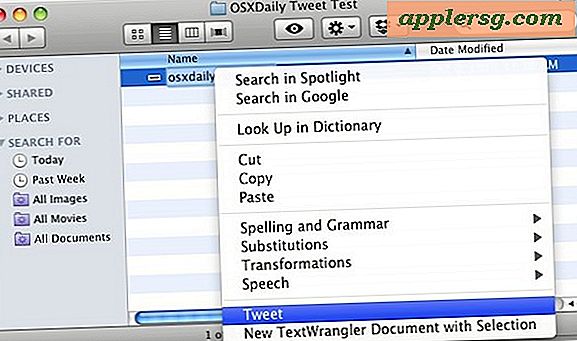Comment supprimer des suggestions spécifiques de remplissage automatique de Chrome
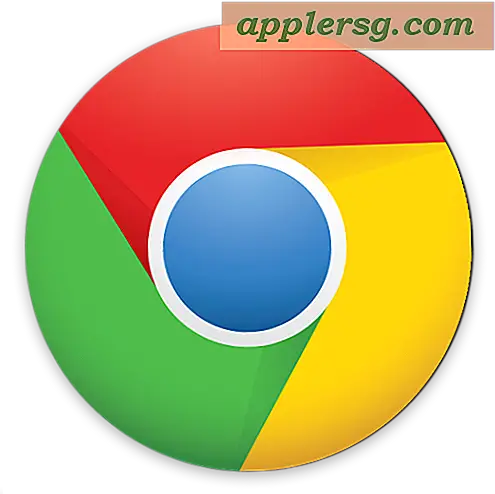
Si vous utilisez le navigateur Web Chrome, il est probable que vous trouverez des suggestions de remplissage automatique de Google Chrome recommandant des éléments pour les différents formulaires et points d'entrée de texte. Parfois, ces suggestions de remplissage automatique peuvent être précises, mais parfois elles peuvent être bizarrement hors de propos, inutiles ou périmées. La plupart du temps, ces suggestions Chrome non pertinentes s'affichent dans des zones de recherche ou des formulaires de saisie de texte sur différents sites Web. Elles peuvent contenir des mots aléatoires, des termes de recherche anciens et des expressions qui ne sont pas utiles ou ne concernent pas le site actuel. .
Heureusement, il existe un moyen de supprimer des suggestions spécifiques de remplissage automatique de Chrome à partir de ces boîtes de saisie de texte, de formulaires de recherche et de divers menus de sites Web. Étant donné que Chrome est disponible sur presque toutes les plates-formes informatiques traditionnelles, vous pouvez utiliser cette astuce pour supprimer des suggestions spécifiques de remplissage automatique de Chrome dans presque tous les systèmes d'exploitation, y compris MacOS, Windows, Linux et Chromebook.
Comment faire pour supprimer des suggestions spécifiques de remplissage automatique de Chrome
- Ouvrez le site Web associé qui contient une entrée de formulaire dans laquelle des suggestions de remplissage automatique s'affichent
- Commencez à taper afin que la suggestion apparaisse comme une option dans Chrome
- À l'aide des flèches du clavier, naviguez dans la liste des suggestions vers les éléments que vous souhaitez supprimer des suggestions de remplissage automatique de Chrome.
- Avec la suggestion en surbrillance, utilisez la séquence de touches appropriée pour supprimer la suggestion de Chrome:
- Mac: Maj + FN + Supprimer
- Windows: Maj + Suppr
- Chromebook / Chrome OS: Alt + Maj + Suppr
- Répétez avec d'autres suggestions pour supprimer si vous le souhaitez

Dans l'exemple de capture d'écran, une zone de recherche de site Web contient un ensemble de suggestions de remplissage automatique, dont aucune ne concerne le site Web ou les sujets de ce site, mais semble contenir des mots clés mixtes issus de recherches sur d'autres sites Web. dans le passé lointain.
Comment modifier et modifier d'autres suggestions et données de remplissage automatique de chrome
Vous pouvez également modifier et modifier les détails généraux de la fonctionnalité de remplissage automatique de Google Chrome dans les paramètres de Chrome. Pour ce faire, placez l'URL suivante dans la barre d'URL Chrome et appuyez sur Entrée:
chrome://settings/autofill
Dans la page générale Paramètres de remplissage automatique de Chrome, vous pouvez effacer toutes les suggestions de remplissage automatique et modifier certains paramètres spécifiques pour mieux répondre à vos besoins.
Ceci est évidemment orienté vers Chrome, mais si vous êtes un utilisateur Mac avec Safari, vous pouvez également modifier et modifier les données Safari Autofill sous Mac OS.
Si vous constatez que Chrome conserve de nombreuses données qui ne sont plus pertinentes pour votre utilisation du Web, vous pouvez également supprimer toutes les caches, historiques et données Web de Chrome, y compris les données de saisie automatique depuis le navigateur Web.
Connaissez-vous d'autres astuces ou astuces utiles pour effacer les données de remplissage automatique indésirables ou non pertinentes de vos navigateurs Web? Partagez avec nous dans les commentaires ci-dessous!